在日常生活中,我们经常会收到各种各样的手机短信,其中可能包含一些我们并不希望看到的信息,为了避免被这些信息打扰,我们可以通过设置手机短信屏蔽功能来屏蔽某一手机信息。通过简单的设置,我们就可以过滤掉那些让我们感到困扰的信息,让手机使用更加便捷和舒适。下面就让我们一起来了解一下短信屏蔽的设置方法吧。
短信屏蔽设置方法
步骤如下:
1.首先是打开手机,找到“设置”工具,如下图所示:

2.打开设置后,往下拉,选择里面的“短信”,如下图所示:
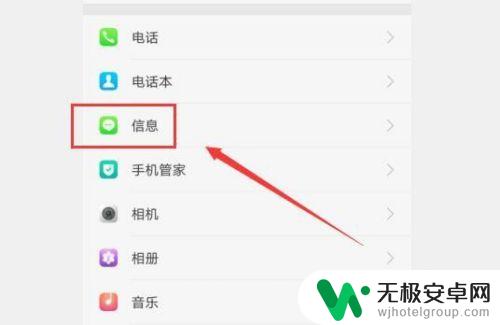
3.打开短信页面后,点击“骚扰拦截”,如下图所示:
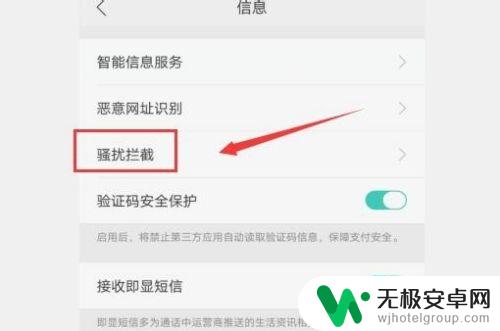
4.点击骚扰拦截后,选择“黑名单”,如图所示:
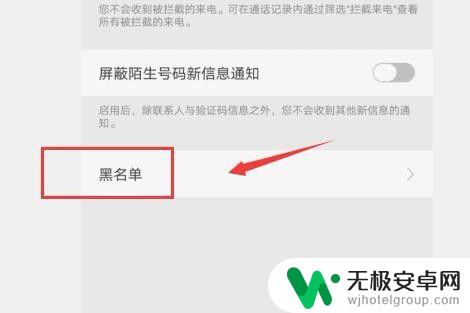
5.进入黑名单页面,点击下面的“新增”,如下图所示:
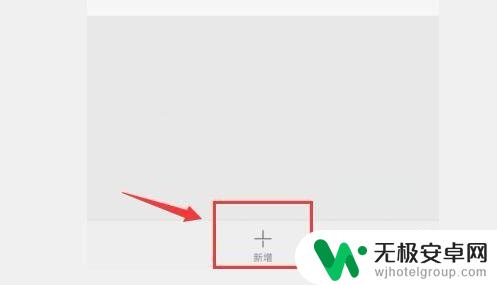
6.在新增页面,可以从通话记录、群组、联系人中选择要屏蔽短信的手机号。点击确定即可,如下图:
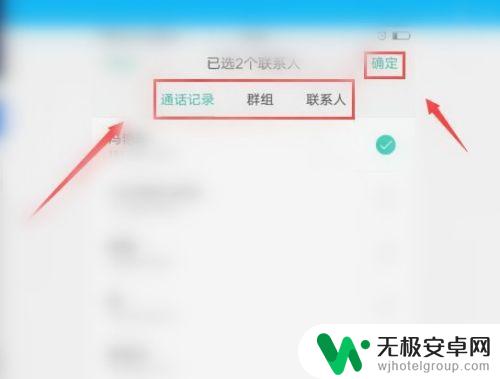
以上是如何设置屏蔽某一手机信息的全部内容,不懂的用户可以根据小编的方法来操作,希望能够帮助到大家。











